Obsah
Uživatelský případ 1:
Chyba „Nedostatek místa na disku“. Spousta místa na disku. Zkusil jsem restartovat Steam, smazat a znovu stáhnout (problém začal během aktualizace). Prosím o pomoc. Opravdu chci hrát tuto hru právě teď. - Z komunity Steam
Uživatelský případ 2:
44,8 GB volného místa na mém disku, ale Steam říká, že na disku není dostatek volného místa (pro aktualizaci 500 MB)!!! Nemám už žádné volné místo, nemohu přesunout hru na jiný disk a nemám co smazat, abych uvolnil místo! Jak mám aktualizovat? - Z Redditu
Steam je jednou z největších a nejznámějších herních distribučních platforem na světě. Byl vyvinut společností Valve v září 2003 pro Microsoft Windows. Tato platforma se nazývá Steam, protože její rychlost stahování je stejně rychlá jako Steam. V posledních letech nám Steam přinesl mnoho vynikajících her, ať už exkluzivních nebo třetích stran, včetně „CSGO“, „Dota 2“, „PUBG“ atd., které přitahují miliony hráčů po celém světě.
Přehled problému s nedostatkem místa na disku ve službě Steam
Přestože je Steam vynikající platformou pro distribuci her, mnoho uživatelů stále trpí některými jeho chybami. Jednou z nejznámějších chyb je chyba „Steam Out of Disk Space“ při stahování/instalaci/spouštění hry. Ačkoli mnoho uživatelů uvádí, že mají na discích hodně místa, varování se neustále objevují. To je skutečná bolest hlavy, protože toto vyskakovací okno s varováním přerušuje to, co děláte.
V následujícím obsahu uvidíte, jak tuto chybu rychle vyřešit. První metoda je nejrychlejší a nejbezpečnější způsob, jak tuto chybu odstranit. Pojďme se naučit jak.
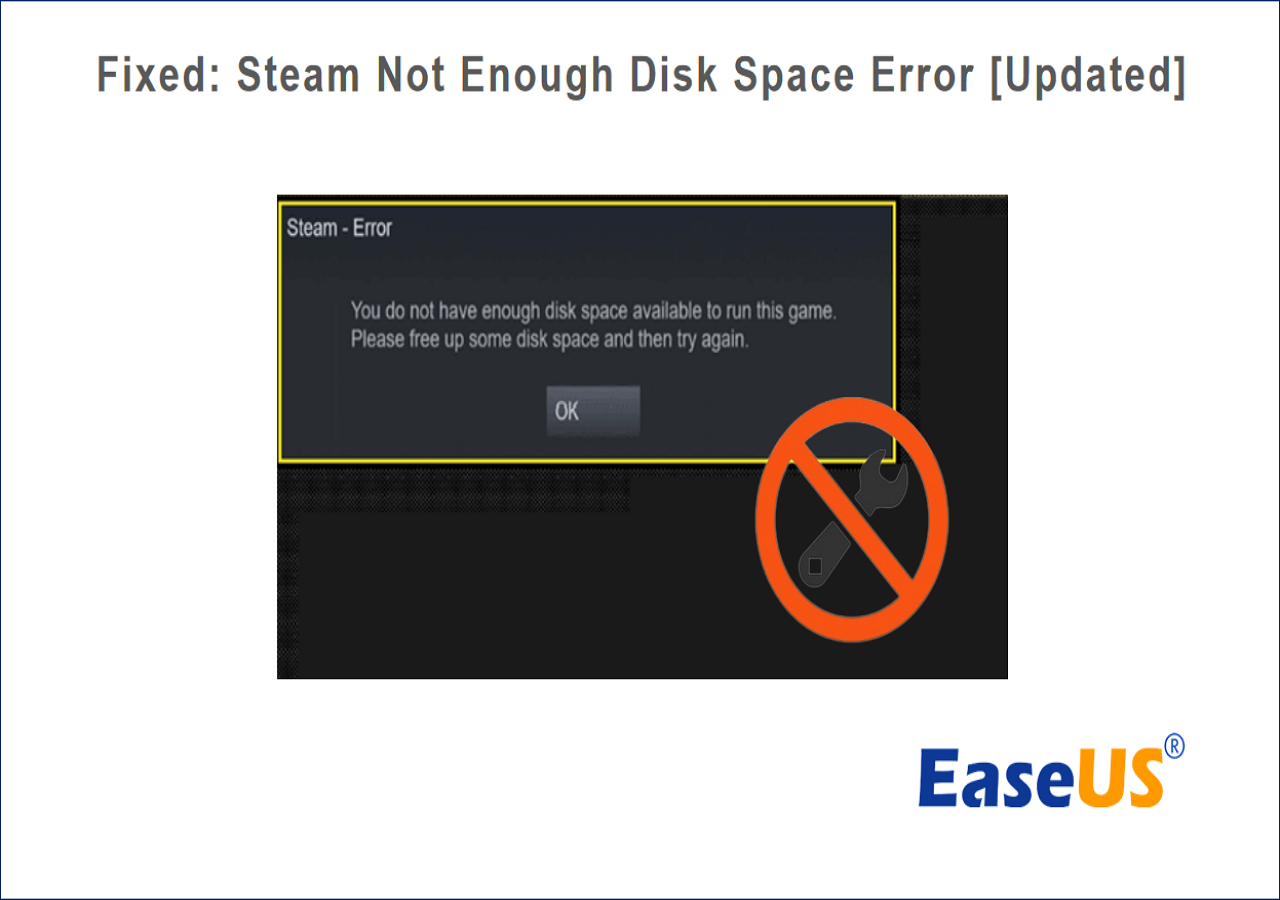
Rozšiřte oddíl bez ztráty jakýchkoli herních dat
Pokud místo na disku pro instalaci her nestačí, je nejpřímější a nejúčinnější metodou rozšíření aktuálního oddílu bez ztráty dat hry. EaseUS Partition Master Professional může rozšířit cílový oddíl pomocí nepřiděleného místa na disku nebo dostupného místa na jiných jednotkách.
Zde je návod, jak použít tento výkonný software pro správu oddílů k rozšíření oddílu, kam instalujete hry Steam.
Krok 1. Najděte cílový oddíl.
Přejděte do Správce oddílů, najděte cílový oddíl a vyberte „Změnit velikost/Přesunout“.

Krok 2. Rozšiřte cílový oddíl.
Přetažením panelu oddílu doprava nebo doleva přidáte nepřidělené místo do aktuálního oddílu, nebo můžete kliknout na „vyplnit vše nepřidělené“ a přidělit veškerý prostor cílovému oddílu. Poté klikněte na "OK" pro potvrzení.

Další možnost: Získejte místo z jiného disku
Pokud na disku není dostatek nepřiděleného místa, klikněte pravým tlačítkem myši na velký oddíl s dostatkem volného místa a vyberte „Přidělit místo“.
Poté vyberte cílový oddíl, který chcete rozšířit, v alokaci prostoru pro sloupec.

Krok 3. Proveďte operace pro rozšíření oddílu.
Přetáhněte tečky cílového oddílu do nepřiděleného prostoru a klikněte na „OK“.

Poté klikněte na tlačítko „Provést úlohu“ a kliknutím na „Použít“ uložte všechny změny.
Nyní uvidíte, že cílová jednotka má dostatek místa. Kromě rozšíření oddílů můžete použít EaseUS Partition Master ke zmenšení, přesunutí, sloučení, odstranění nebo vytvoření oddílů. Nenechte si tento nástroj ujít. Nainstalujte si jej, abyste mohli využívat tyto výkonné funkce.
Jak opravit chybu Steam Nedostatek místa na disku
Problém „Steam Out of Disk Space“ opravdu otravuje hráče po celém světě. Někdy vám zákaznický servis neposkytne přesné řešení. Proto nyní můžete vyzkoušet následující řešení k odstranění této chyby.
Oprava 1. Restartujte PC a Steam
Vypnutí počítače a Steamu a jejich restartování obvykle tuto chybu opraví, protože některé aktualizace a náhodné chyby Windows mohou ovlivnit jádro Steamu, takže proces restartování funguje perfektně k vyřešení problému. Některý software třetích stran může také ovlivnit stahování nebo instalaci her Steam. Restartování obvykle zabrání načtení tohoto nepodstatného softwaru, což může být to, co Steam potřebuje.
Oprava 2. Ověřte integritu herních souborů Steam
Toto je nejběžnější metoda, kterou používají uživatelé služby Steam, když dojde k chybě. Většina her na Steamu má obvykle velikost desítek gigabajtů a někdy je nevyhnutelné, že se některé soubory poškodí. Proto ověření integrity herních souborů může pomoci identifikovat poškozené herní soubory, odstranit je a znovu je stáhnout, aby se problém vyřešil.
Krok 1. Zavřete všechny hry spuštěné na vašem počítači.
Krok 2. Po zavření přejděte na Steam "Game Library".
Krok 3. Najděte problematickou hru v seznamu her vlevo. Klikněte na něj pravým tlačítkem a vyberte "Vlastnosti".
Krok 4. Po zadání možností vlastností najděte na navigační liště záložku "Místní soubory".
Krok 5. Začněte kliknutím na „Ověřit integritu herních souborů“.
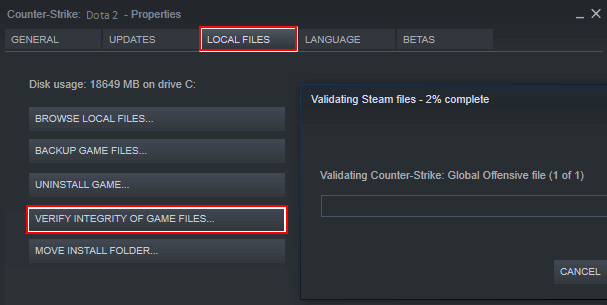
Po dokončení restartujte hru Steam a zjistěte, zda se chyba nedostatku místa znovu objeví.
Oprava 3. Vymažte mezipaměť stahování Steam
Stahování Steam může generovat příliš mnoho dat mezipaměti stahování v mezipaměti, což může způsobit mnoho závad, včetně této chyby nedostatku místa na disku, které čelíte. Tento problém může často vyřešit vymazání mezipaměti stahování Steam.
Krok 1. Spusťte Steam z plochy a v horní navigační liště vyberte „Steam“. Poté z rozbalovací nabídky vyberte „Nastavení“.
Krok 2. Vyberte záložku "Stáhnout" v seznamu vlevo, klikněte na "Vymazat mezipaměť stahování" a postupujte podle pokynů.
Krok 3. Po dokončení se Steam sám restartuje.
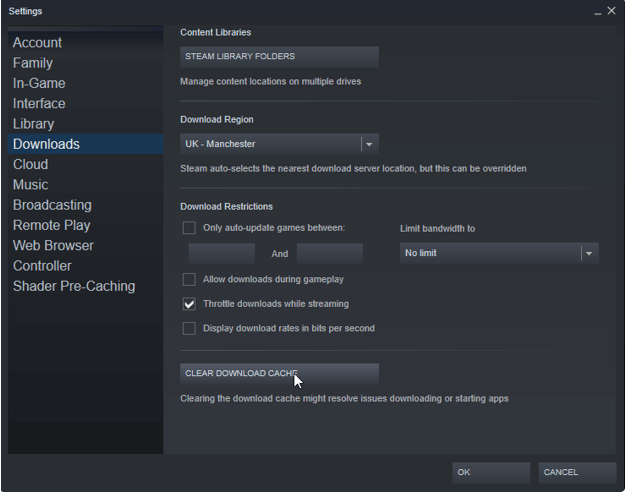
Po restartu Steamu zkuste obnovit stahování nebo instalaci a zkontrolujte, zda nyní vše funguje správně.
Kromě Steamu mohou další programy také generovat mezipaměť a nevyžádané soubory. Proto se můžete podívat na níže uvedenou stránku, kde získáte bezplatný čistič disku pro čištění nevyžádaných souborů.
🚩Další čtení: 5 nejlepších doporučených bezplatných čističů disků
Oprava 4. Spusťte Steam v režimu správce
V mnoha chybových scénářích na Steamu je problém v tom, že váš účet Windows nemá potřebná oprávnění k úpravě Steamu. Chcete-li tento problém vyřešit, musíte zkusit načíst Steam v režimu správce.
Krok 1. Zavřete všechny aplikace související se službou Steam.
Krok 2. Klikněte pravým tlačítkem myši na ikonu na ploše a z rozbalovací nabídky vyberte „Spustit jako správce“.
Krok 3. Jakmile se Steam načte, vstoupíte do režimu správy. Znovu si stáhněte, nainstalujte nebo spusťte hru, abyste zjistili, zda je problém vyřešen.
Sdílejte tyto opravy, abyste pomohli více uživatelům Steamu, kteří čelí stejnému problému.
Oprava 5. Zkontrolujte chybu pevného disku
Chyba „Steam Out of Disk Space“ se také pravděpodobně objeví, pokud jsou na vašem pevném disku nějaké chyby. Chcete-li ověřit, zda pevný disk, který používáte, obsahuje vadné sektory nebo jiné možné chyby, postupujte podle níže uvedeného návodu.
Krok 1. Dvakrát klikněte na "Tento počítač" na ploše, pravým tlačítkem vyberte jednotku, na kterou chcete nainstalovat nebo stáhnout hru, a poté klikněte na "Vlastnosti".
Krok 2. V průvodci Vlastnosti vyberte Nástroje.
Krok 3. Klikněte na "Kontrola" v části "Kontrola chyb".

Krok 4. Vyberte možnost Skenovat a pokuste se obnovit chybné sektory.
Krok 5. Nakonec klikněte na "Start".
Po dokončení procesu restartujte nebo se vraťte k procesu stahování/instalace, abyste zjistili, zda byl problém vyřešen.
Oprava 6. Spusťte Vyčištění disku
Možná, když se objeví chyba Steam nedostatek místa, místo na disku je skutečně mnohem menší než dříve. V takovém případě můžete tuto chybu rychle odstranit odstraněním některých nevyžádaných souborů nebo nepotřebných dat z pevného disku. V dalším tutoriálu použijeme nástroj Vyčištění disku k odstranění nepotřebných dat jedním kliknutím.
Krok 1. Do vyhledávacího pole zadejte „vyčištění disku“ a poté stiskněte klávesu „ENTER“.
Krok 2. Vyberte správný disk, který chcete vyčistit, a klikněte na OK. Vyberte položky, které chcete odstranit, a klepněte na OK. Nakonec trpělivě počkejte na dokončení procesu a zkuste hru přeinstalovat nebo spustit.
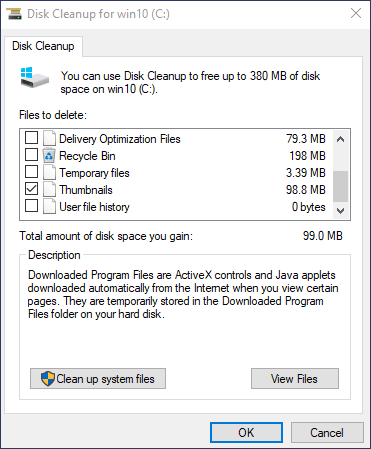
Pokud se během implementace setkáte s nějakými problémy, naši techničtí odborníci jsou k dispozici, aby vaše obavy rychle vyřešili.
Konfigurační služby EaseUS Windows
Klikněte sem a kontaktujte zdarma odborníky EaseUS Partition Master
Odborníci EaseUS jsou k dispozici, aby vám poskytli 1 na 1 manuální služby (24*7) a pomohli vyřešit různé problémy s konfigurací Windows. Naši odborníci vám nabídnou BEZPLATNÉ vyhodnocovací služby a efektivně diagnostikují a řeší chyby aktualizací Windows, instalaci Windows nebo každodenní problémy s operačním systémem s využitím svých desetiletí zkušeností.
- 1. Opravte chyby aktualizace systému Windows, jako je selhání aktualizace, nemožnost upgradovat systém Windows atd.
- 2. Slouží ke stažení a úspěšné instalaci nejnovějšího operačního systému Windows na PC.
- 3. Poskytněte opravy každodenních systémových chyb Windows s problémy s ovladači, oprávněními, nastavením účtu atd.
Závěr
Co byste měli udělat pro odstranění, když se objeví chyba „Steam na disku je málo místa“? V tomto tutoriálu jste se naučili šest způsobů, jak se s tím vypořádat. Pokud chcete tuto chybu vyřešit bez odstranění jakýchkoli dat, doporučujeme použít EaseUS Partition Master. Tento nástroj vám může přímo pomoci rozšířit aktuální oddíl bez odstranění jakýchkoli dat.
Viz také:
Časté dotazy k chybám s nedostatkem místa na disku ve službě Steam
Setkáváte se při instalaci nebo spouštění hry s chybou Steam Nedostatek místa na disku? Pokračujte ve čtení této části a zjistěte další podrobnosti o odstranění této chyby.
1. Proč Steam říká, že na disku není místo?
K této chybě může vést mnoho faktorů, jako je nedostatek místa na disku při instalaci služby Steam, konflikty třetích stran, příliš mnoho mezipaměti her Steam a chybné sektory na pevném disku.
2. Jak přidám další úložiště do služby Steam?
Chcete-li získat více volného místa pro Steam, můžete spustit Vyčištění disku. Zde je postup:
Krok 1. Do vyhledávacího pole na hlavním panelu Windows zadejte „vyčištění disku“ a stiskněte klávesu „ENTER“.
Krok 2. Vyberte jednotku (jako je jednotka C), kterou chcete vyčistit, a klikněte na OK. Vyberte položky, které chcete odstranit, a klepněte na OK.
3. Jak opravím, že Steam nemá dostatek místa na disku?
Jak opravit chyby nedostatku volného místa na disku ve službě Steam? Vyzkoušejte následující opravy:
- Restartujte počítač.
- Odstraňte složku pro stahování.
- Vymažte mezipaměť stahování.
- Spusťte Steam jako správce.
- Opravte složku Steam Library Folder.
- Ověřte integritu herních souborů.
- Vyčistěte prostor.
Související články
-
Nelze smazat soubory z SD karty? Vyzkoušejte nejlepší řešení 2025
/2025/03/20
-
Jak vytvořit disketu pro resetování hesla pro jiný počítač 🔥
![author icon]() Alexandr/2024/12/07
Alexandr/2024/12/07
-
Jak formátovat pevný disk z BIOSu ve Windows [2025 How-to Tutorial]
/2025/03/20
-
Jak klonovat Windows na nový disk [Úplný průvodce 2024]
![author icon]() Alexandr/2024/12/07
Alexandr/2024/12/07